Εάν είστε κάτοχος μιας συσκευής Android και δεν μπορείτε να ακούσετε τον ήχο κλήσης του τηλεφώνου σας, δεν είστε μόνοι. Μπορεί να είναι απογοητευτικό όταν χάνετε σημαντικές κλήσεις μόνο και μόνο επειδή το τηλέφωνό σας δεν κουδουνίζει ή δεν κάνει ήχο. Υπάρχουν διάφοροι λόγοι για τους οποίους παρουσιάζεται αυτό το πρόβλημα, από απλά ζητήματα ρύθμισης έως προβλήματα υλικού.

Αυτό το άρθρο θα σας καθοδηγήσει σε μερικούς συνηθισμένους λόγους για τους οποίους δεν μπορείτε να ακούσετε τον ήχο κλήσης Android και θα σας δώσει μερικές συμβουλές αντιμετώπισης προβλημάτων που θα σας βοηθήσουν να χτυπήσει ξανά το τηλέφωνό σας.
πώς να εκχωρήσετε περισσότερα ram στα minecraft windows 10
Πιθανές αιτίες ακοής ήχου κλήσης
Τα προβλήματα ακουστότητας του ήχου κλήσης έχουν ποικίλες αιτίες και το καθένα απαιτεί μια μοναδική λύση. Ας δούμε το καθένα από αυτά.
Οι ρυθμίσεις έντασης είναι πολύ χαμηλές
Μερικές φορές η αιτία του μη ακουστού ήχου κλήσης μπορεί να είναι τόσο απλή όσο η ρύθμιση της έντασης του ήχου σε πολύ χαμηλή ή σίγαση. Αυτό είναι ένα συνηθισμένο λάθος που κάνουν οι άνθρωποι και μπορεί εύκολα να διορθωθεί προσαρμόζοντας τις ρυθμίσεις έντασης στο τηλέφωνό σας.
Αξίζει επίσης να σημειωθεί ότι ορισμένα τηλέφωνα διαθέτουν ξεχωριστά χειριστήρια έντασης για διαφορετικούς τύπους ήχων, όπως ειδοποιήσεις και ήχους κλήσης. Εάν η ένταση για έναν από αυτούς τους τύπους ήχων μειωθεί, μπορεί να μην ακουστεί ο ήχος κλήσης ενώ οι άλλοι ήχοι εξακολουθούν να ακούγονται.
Ελέγχετε τακτικά τις ρυθμίσεις έντασης του τηλεφώνου σας και βεβαιωθείτε ότι έχουν ρυθμιστεί στο κατάλληλο επίπεδο. Θα πρέπει επίσης να είστε εξοικειωμένοι με τους διαφορετικούς τύπους στοιχείων ελέγχου έντασης στο τηλέφωνό σας και τον τρόπο προσαρμογής τους. Ακολουθώντας αυτά τα απλά βήματα, μπορείτε να διασφαλίσετε ότι δεν θα χάσετε ποτέ ξανά ένα σημαντικό μήνυμα κλήσης.
Δείτε πώς μπορείτε να ελέγξετε τις ρυθμίσεις έντασης σε συσκευές Android:
- Μεταβείτε στις 'Ρυθμίσεις'.

- Επιλέξτε «Ήχος και δόνηση».

- Σύρετε το ρυθμιστικό προς τα δεξιά για να αυξήσετε την ένταση του ήχου.
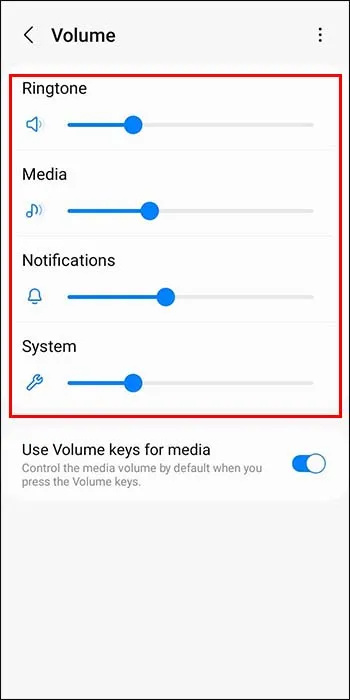
Ενεργοποιήθηκε η αθόρυβη λειτουργία
Η αθόρυβη λειτουργία σάς επιτρέπει να σβήσετε τον ήχο κλήσης του τηλεφώνου σας και άλλους ήχους, όπως ειδοποιήσεις και ξυπνητήρια. Αυτή η λειτουργία είναι ιδιαίτερα χρήσιμη εάν θέλετε να αποφύγετε οποιαδήποτε αναστάτωση ενώ βρίσκεστε σε διακοπές ή χαλαρώνετε στο σπίτι. Ωστόσο, εάν ξεχάσετε να απενεργοποιήσετε τη σιωπηλή λειτουργία όταν επιστρέψετε στην κανονική ρουτίνα σας, μπορεί να χάσετε σημαντικές κλήσεις και μηνύματα επειδή δεν θα ακούσετε τον ήχο κλήσης σας.
Όταν το τηλέφωνό σας βρίσκεται σε αθόρυβη λειτουργία, συνήθως δονείται αντί να κουδουνίζει όταν υπάρχει εισερχόμενη κλήση ή μήνυμα. Αλλά εάν η ρύθμιση δόνησης είναι επίσης απενεργοποιημένη, δεν θα λάβετε καμία ένδειξη ότι κάποιος καλεί ή στέλνει μηνύματα.
Για να διορθώσετε το πρόβλημα της ακρόασης του ήχου κλήσης που προκαλείται από την αθόρυβη λειτουργία, μπορείτε απλώς να απενεργοποιήσετε τη λειτουργία μέσω των ρυθμίσεων του τηλεφώνου σας. Είναι επίσης καλή ιδέα να ελέγξετε τις ρυθμίσεις ειδοποιήσεών σας για να βεβαιωθείτε ότι λαμβάνετε ειδοποιήσεις για εισερχόμενες κλήσεις ή μηνύματα, ακόμη και όταν το τηλέφωνο βρίσκεται σε αθόρυβη λειτουργία.
Ακολουθήστε τα παρακάτω βήματα για να απενεργοποιήσετε τη σιωπηλή λειτουργία σε συσκευές Android:
- Ανοίξτε τις 'Ρυθμίσεις'.

- Επιλέξτε «Ήχος και δόνηση».

- Πατήστε «Ήχος».

- Επιλέξτε 'Κανονικό'.
Επομένως, εάν αντιμετωπίζετε ακουστό ήχο κλήσης, αξίζει να ελέγξετε εάν το τηλέφωνό σας βρίσκεται σε αθόρυβη λειτουργία πριν προβείτε σε οποιαδήποτε περαιτέρω ενέργεια.
Η λειτουργία Μην ενοχλείτε είναι ενεργοποιημένη
Όταν είναι ενεργοποιημένη η λειτουργία Do Not Disturb (DND), το τηλέφωνο δεν κουδουνίζει ή δονείται και η οθόνη δεν θα ανάβει όταν λαμβάνει εισερχόμενες κλήσεις ή μηνύματα. Για να ελέγξετε εάν η λειτουργία DND προκαλεί το μη ακουστό του ήχου κλήσης σας και να διορθώσετε το πρόβλημα, μπορείτε να κάνετε τα ακόλουθα βήματα:
- Μεταβείτε στις 'Ρυθμίσεις'.

- Πατήστε 'Ήχος και δόνηση'.

- Επιλέξτε «Ήχος».

- Απενεργοποιήστε τη λειτουργία DND εάν είναι ενεργοποιημένη και επιλέξτε 'Τακτική'.
Μπορεί επίσης να χρειαστεί να ελέγξετε τη δυνατότητα προγραμματισμού. Εάν είναι ενεργοποιημένο, η λειτουργία DND μπορεί να ενεργοποιηθεί αυτόματα σε προγραμματισμένη ώρα.
Το τηλέφωνο συζευγμένο με συσκευή Bluetooth
Όταν το τηλέφωνό σας έχει συζευχθεί με μια συσκευή Bluetooth, όπως ένα ακουστικό, και δεν το φοράτε, δεν θα μπορείτε να ακούσετε τον ήχο κλήσης του τηλεφώνου σας. Απενεργοποιήστε τη σύζευξη Bluetooth όταν δεν χρησιμοποιείτε τα ακουστικά σας. Δείτε πώς να το κάνετε στη συσκευή σας Android:
- Ανοίξτε τις Γρήγορες ρυθμίσεις σύροντας το δάχτυλό σας προς τα κάτω στο επάνω μέρος της οθόνης.
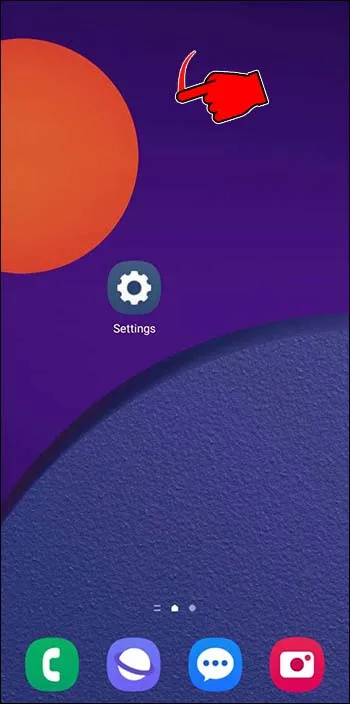
- Πατήστε το εικονίδιο Bluetooth για να το απενεργοποιήσετε.
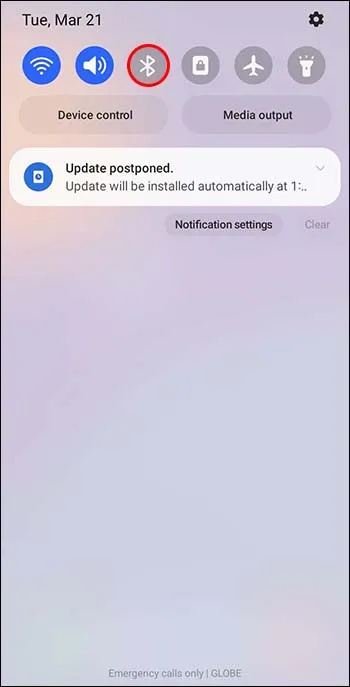
Ελαττωματικό αρχείο ήχου κλήσης
Εάν χρησιμοποιείτε έναν ήχο που παρέχεται από τρίτο μέρος και το αρχείο είναι ελαττωματικό, μπορεί να μην ακουστεί ο ήχος κλήσης. Εάν συμβεί, δοκιμάστε να αλλάξετε σε έναν προεπιλεγμένο ήχο κλήσης ή επιλέξτε έναν διαθέσιμο στη βιβλιοθήκη του τηλεφώνου. Για να το κάνετε αυτό, ακολουθήστε τα παρακάτω βήματα:
- Ανοίξτε τις 'Ρυθμίσεις'.

- Πατήστε «Ήχος και δόνηση».

- Επιλέξτε 'Ήχος κλήσης' ή 'Ήχος κλήσης τηλεφώνου'.
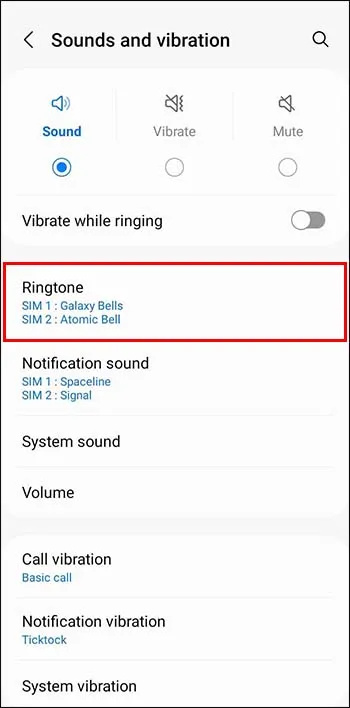
- Επιλέξτε έναν από τους διαθέσιμους ήχους κλήσης πατώντας τον.
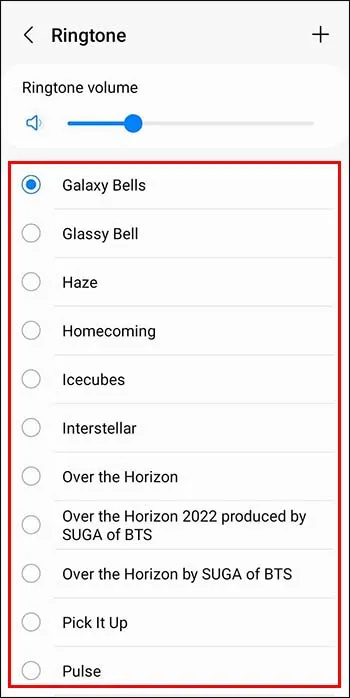
Βουλωμένη θύρα ηχείων
Ένας ήχος κλήσης ή οποιοσδήποτε άλλος ήχος που αναπαράγεται από το ηχείο ενός smartphone μπορεί να μην ακούγεται λόγω βουλωμένης θύρας ηχείου. Αυτό μπορεί να συμβεί όταν βρωμιά, σκόνη ή υπολείμματα κολλήσουν στα μικρά ανοίγματα της θύρας των ηχείων, εμποδίζοντας την έξοδο του ήχου. Ως αποτέλεσμα, ο όγκος μπορεί να είναι σημαντικά χαμηλότερος από τον αναμενόμενο.
Για να διορθώσετε το πρόβλημα, μπορείτε να δοκιμάσετε να καθαρίσετε απαλά τη θύρα του ηχείου χρησιμοποιώντας μια μπατονέτα ή μια βούρτσα με μαλακές τρίχες. Προσέξτε να μην σπρώξετε περαιτέρω τη βρωμιά μέσα στο ηχείο ή να προκαλέσετε ζημιά στη θύρα του ηχείου κατά τον καθαρισμό. Εναλλακτικά, μπορείτε να χρησιμοποιήσετε πεπιεσμένο αέρα για να απομακρύνετε τη βρωμιά ή τα υπολείμματα από τη θύρα του ηχείου.
Εάν το πρόβλημα παραμένει, συνιστάται να επικοινωνήσετε με έναν επαγγελματία τεχνικό ή να μεταφέρετε τη συσκευή σας σε εξουσιοδοτημένο κέντρο σέρβις για επισκευή ή αντικατάσταση.
Μόλυνση από κακόβουλο λογισμικό
Ένας τρόπος με τον οποίο το κακόβουλο λογισμικό μπορεί να επηρεάσει τον ήχο του τηλεφώνου σας είναι να τροποποιήσετε τα αρχεία ή τις ρυθμίσεις του συστήματος, συμπεριλαμβανομένων εκείνων που σχετίζονται με τον ήχο. Μπορεί να οδηγήσει στο να μην ακουστεί ένας ήχος κλήσης. Το κακόβουλο λογισμικό μπορεί επίσης να παρέμβει άμεσα στην έξοδο ήχου με σίγαση ή σίγαση του.
Το κακόβουλο λογισμικό μπορεί να μολύνει το τηλέφωνό σας από διάφορες πηγές, όπως εφαρμογές λήψης από μη επαληθευμένες πηγές, ύποπτους συνδέσμους ή συνημμένα email από άγνωστους αποστολείς. Για να λύσετε αυτό το πρόβλημα, μπορείτε να δοκιμάσετε να εκτελέσετε μια σάρωση κακόβουλου λογισμικού στο τηλέφωνό σας χρησιμοποιώντας αξιόπιστο λογισμικό προστασίας από ιούς.
Θα πρέπει επίσης να ενημερώνετε τακτικά το λειτουργικό σύστημα του τηλεφώνου σας και άλλο λογισμικό για να διασφαλίζετε ότι τυχόν ευπάθειες έχουν διορθωθεί και ότι η συσκευή σας παραμένει προστατευμένη από κακόβουλο λογισμικό. Και να είστε πάντα προσεκτικοί κατά τη λήψη εφαρμογών ή κάνοντας κλικ σε συνδέσμους για να αποφύγετε τη μόλυνση από κακόβουλο λογισμικό.
Θέματα Λογισμικού
Προβλήματα λογισμικού μπορεί να επηρεάσουν τον ήχο του τηλεφώνου, όπως να μην ακούγεται ο ήχος κλήσης. Αυτά τα ζητήματα μπορεί να προκύψουν λόγω σφαλμάτων, δυσλειτουργιών, ξεπερασμένου λογισμικού ή διένεξης μεταξύ διαφορετικών εφαρμογών λογισμικού που εκτελούνται στη συσκευή σας.
Για να διορθώσετε ζητήματα που σχετίζονται με το λογισμικό, μπορείτε να δοκιμάσετε διάφορες λύσεις:
- Κάντε επανεκκίνηση του τηλεφώνου σας. Αυτό μπορεί συχνά να επιλύσει μικρές δυσλειτουργίες λογισμικού.
- Ενημερώστε το λογισμικό της συσκευής σας. Είναι απαραίτητο να ενημερώσετε το λειτουργικό σύστημα και οποιεσδήποτε άλλες σχετικές εφαρμογές στην πιο πρόσφατη διαθέσιμη έκδοση.
- Διαγράψτε την προσωρινή μνήμη των εφαρμογών που προκαλούν προβλήματα με την έξοδο ήχου.
- Εκτελέστε επαναφορά εργοστασιακών ρυθμίσεων. Θα διαγράψει όλα τα δεδομένα και θα επαναφέρει τη συσκευή στις προεπιλεγμένες ρυθμίσεις της. Φροντίστε να δημιουργήσετε αντίγραφα ασφαλείας των δεδομένων σας πριν πραγματοποιήσετε επαναφορά εργοστασιακών ρυθμίσεων.
Προβλήματα υλικού
Προβλήματα υλικού, όπως φυσική ζημιά στη συσκευή, φθορά εξαρτημάτων ή κατασκευαστικά ελαττώματα, μπορεί να συμβάλουν στο να μην ακούγονται οι ήχοι κλήσης. Το πιο συνηθισμένο πρόβλημα είναι ένα δυσλειτουργικό ή κατεστραμμένο ηχείο, το οποίο μπορεί να προκαλέσει σίγαση ή μη ακουστή στην έξοδο ήχου.
Για να διορθώσετε ζητήματα που σχετίζονται με το υλικό, ίσως χρειαστεί να αντικαταστήσετε το κατεστραμμένο στοιχείο. Αυτό απαιτεί άνοιγμα της συσκευής, το οποίο μπορεί να είναι περίπλοκο και πρέπει να γίνεται μόνο από επαγγελματία τεχνικό ή εξουσιοδοτημένο κέντρο σέρβις.
Προτού πάτε για αντικατάσταση, μπορείτε να δοκιμάσετε ορισμένα βασικά βήματα αντιμετώπισης προβλημάτων, όπως τον έλεγχο των ρυθμίσεων έντασης ήχου, τον καθαρισμό της θύρας των ηχείων ή τη δοκιμή της εξόδου ήχου με εξωτερικά ηχεία για να βεβαιωθείτε ότι το πρόβλημα σχετίζεται όντως με το υλικό.
Η πρόληψη είναι καλύτερη από την επισκευή
Η λήψη προληπτικών μέτρων για την αποφυγή προβλημάτων ήχου με τις συσκευές σας είναι πάντα καλύτερη από την εκ των υστέρων επισκευή τους. Απλές προφυλάξεις, όπως ο προσεκτικός χειρισμός της συσκευής σας, η αποφυγή ύποπτων λήψεων, η ενημέρωση του λογισμικού και η τακτική δημιουργία αντιγράφων ασφαλείας των δεδομένων σας μπορούν να βοηθήσουν στην αποφυγή πιθανών προβλημάτων.
πώς αποθηκεύετε ένα gif από το twitter
Με την υιοθέτηση αυτών των προληπτικών μέτρων, μπορείτε να αποφύγετε το άγχος και την ταλαιπωρία της προσπάθειας επίλυσης του προβλήματος ενός μη ακουστού ήχου κλήσης και να διασφαλίσετε ότι η συσκευή σας παραμένει σε καλή κατάσταση λειτουργίας.
Ποια μέθοδο χρησιμοποιείτε για να διορθώσετε τους ήχους κλήσης που δεν ακούγονται στο τηλέφωνό σας; Γνωρίζετε άλλες αιτίες και λύσεις που σχετίζονται με το μη ακουστό ήχο κλήσης; Ενημερώστε μας στην παρακάτω ενότητα σχολίων.









